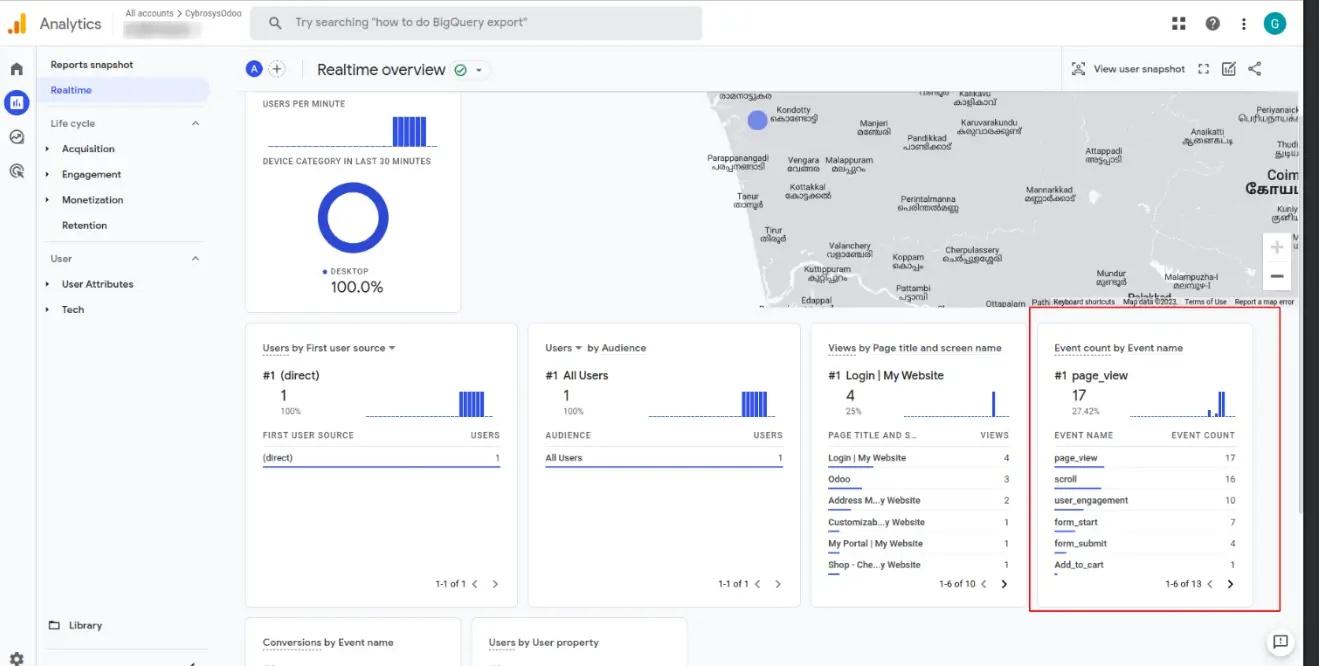Інструкція Google Analytics 4
1. Перегляд Google Analytics 4
Спочатку перейдіть до https://analytics.google.com/ --> ADMIN --> Data Streams
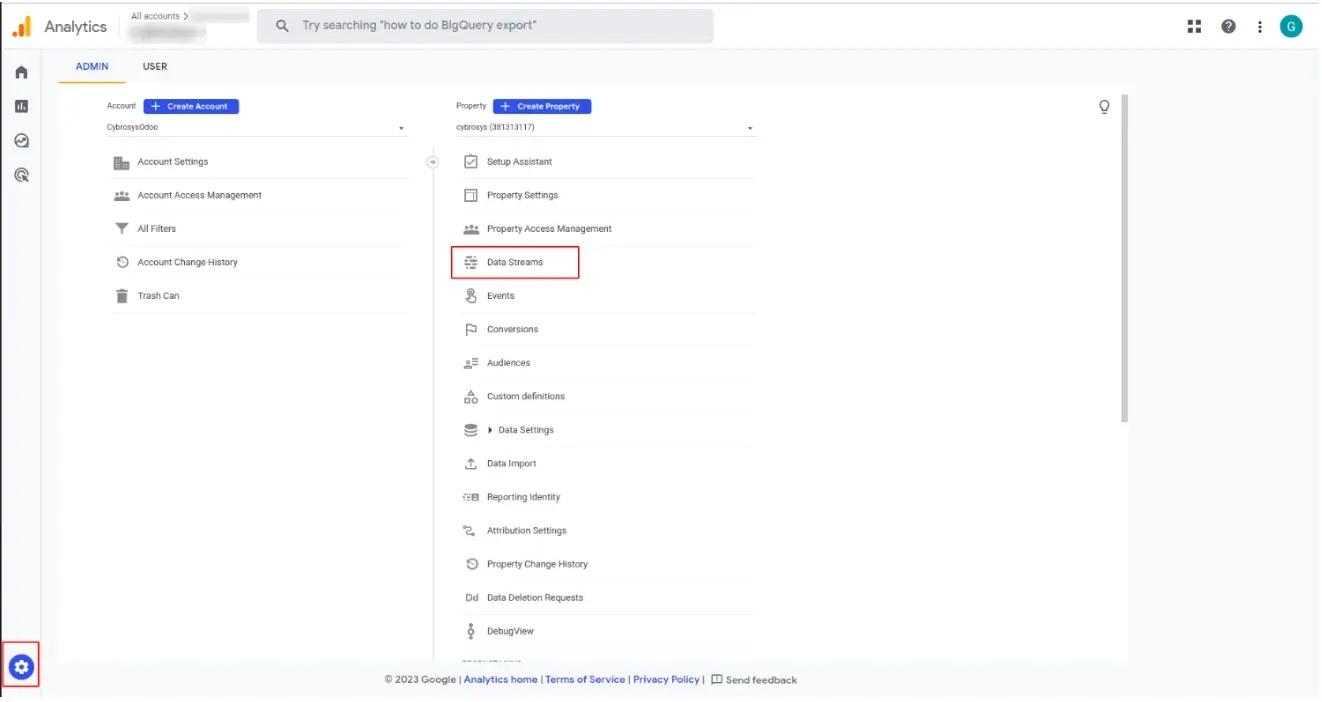 Потім виберіть Додати потік --> Веб
Потім виберіть Додати потік --> Веб
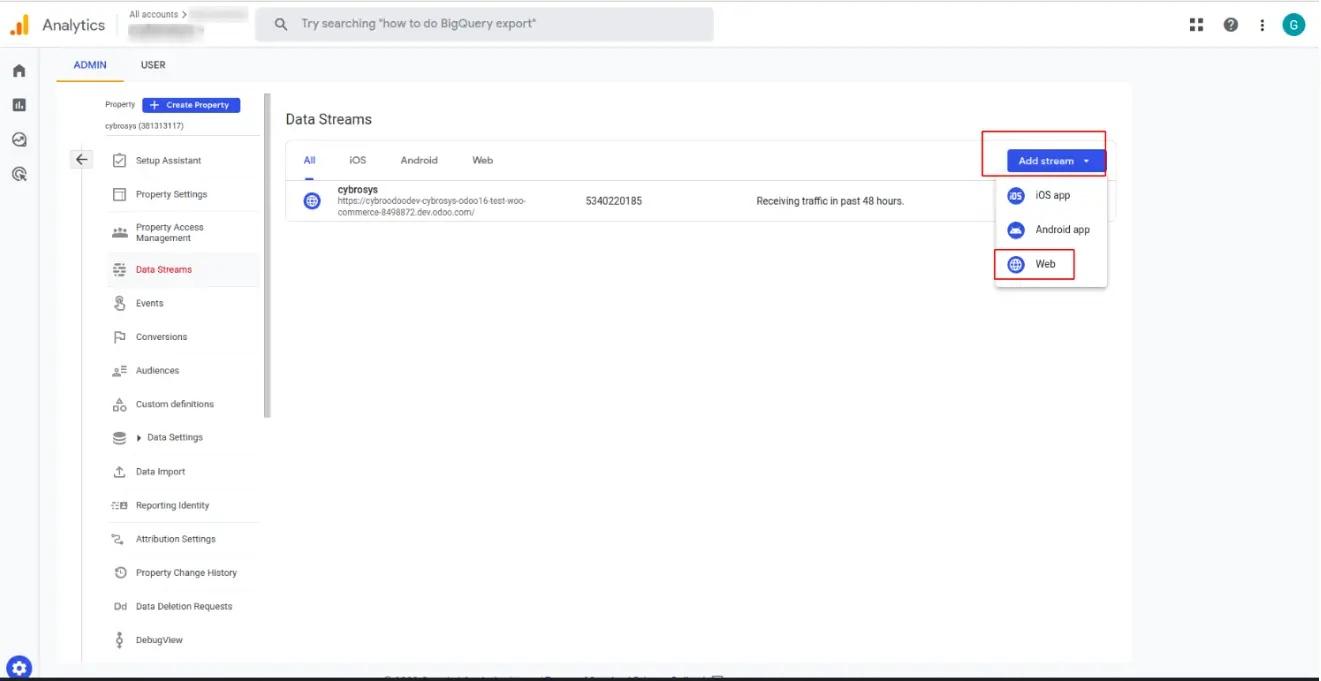
Потім додайте дійсну URL-адресу веб-сайту (примірник ododo), назву потоку та Створити потік
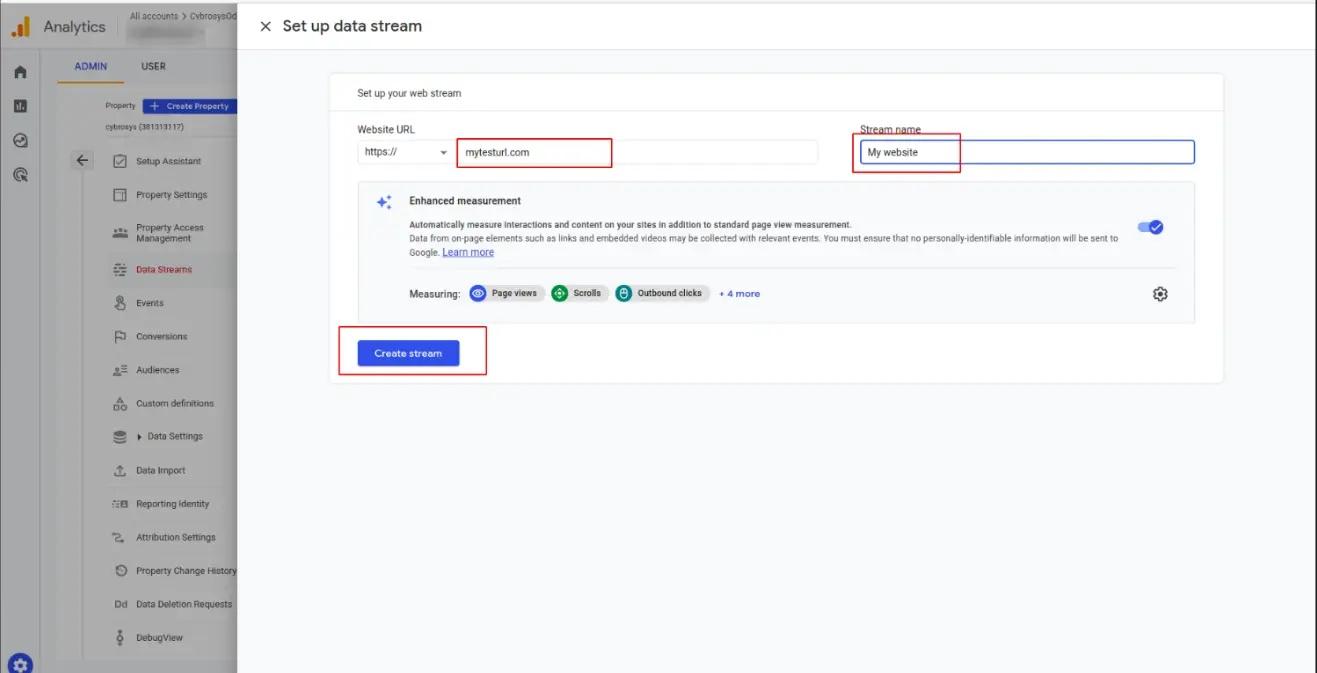 Після цього ви зможете побачити свій потік у потоці даних і скопіювати звідти «ID ВИМІРЮВАННЯ».
Після цього ви зможете побачити свій потік у потоці даних і скопіювати звідти «ID ВИМІРЮВАННЯ».
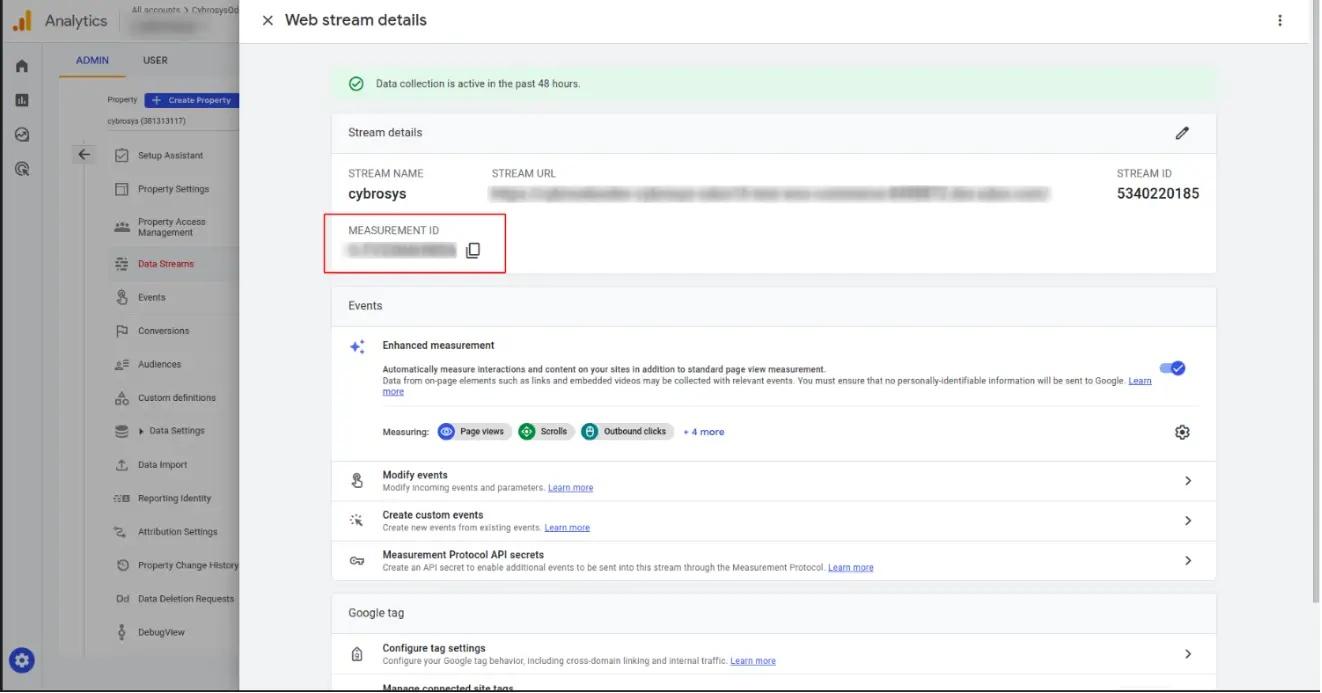
Після цього ви можете створити секрет API у параметрі «Секрети API Measurement Protocol».
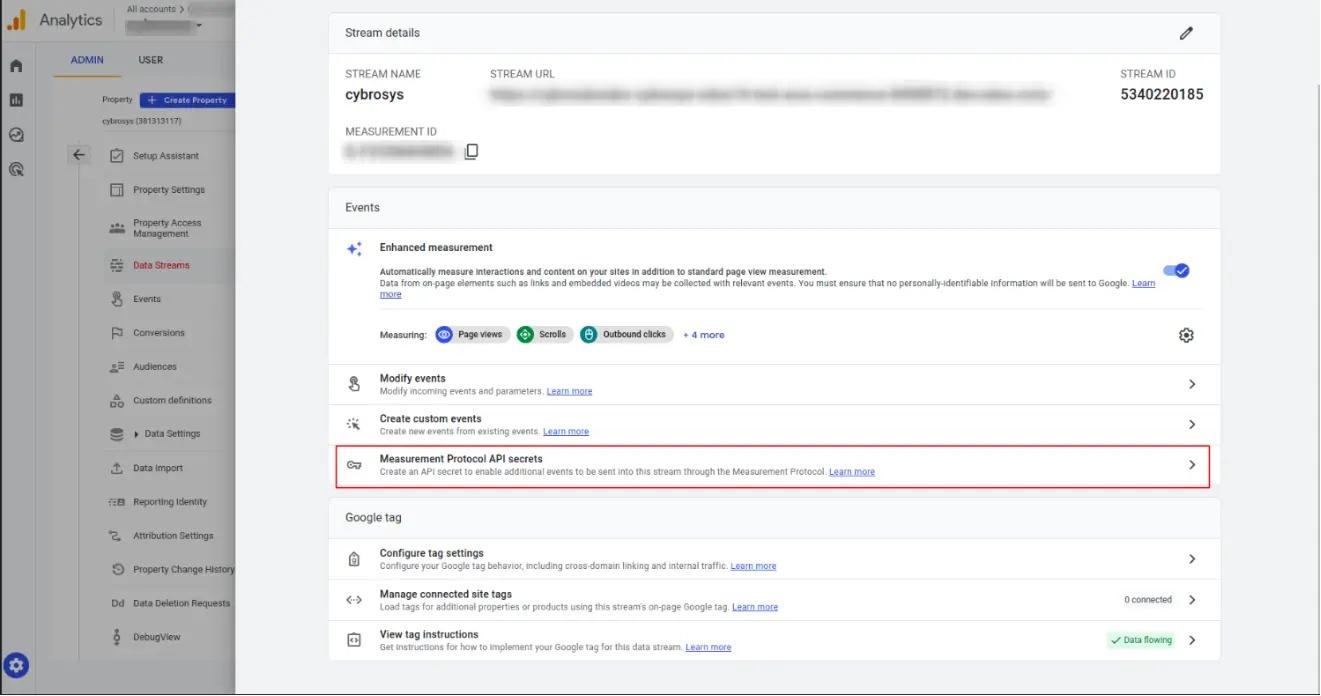 Створіть секрет API та скопіюйте звідти «Секретне значення».
Створіть секрет API та скопіюйте звідти «Секретне значення».
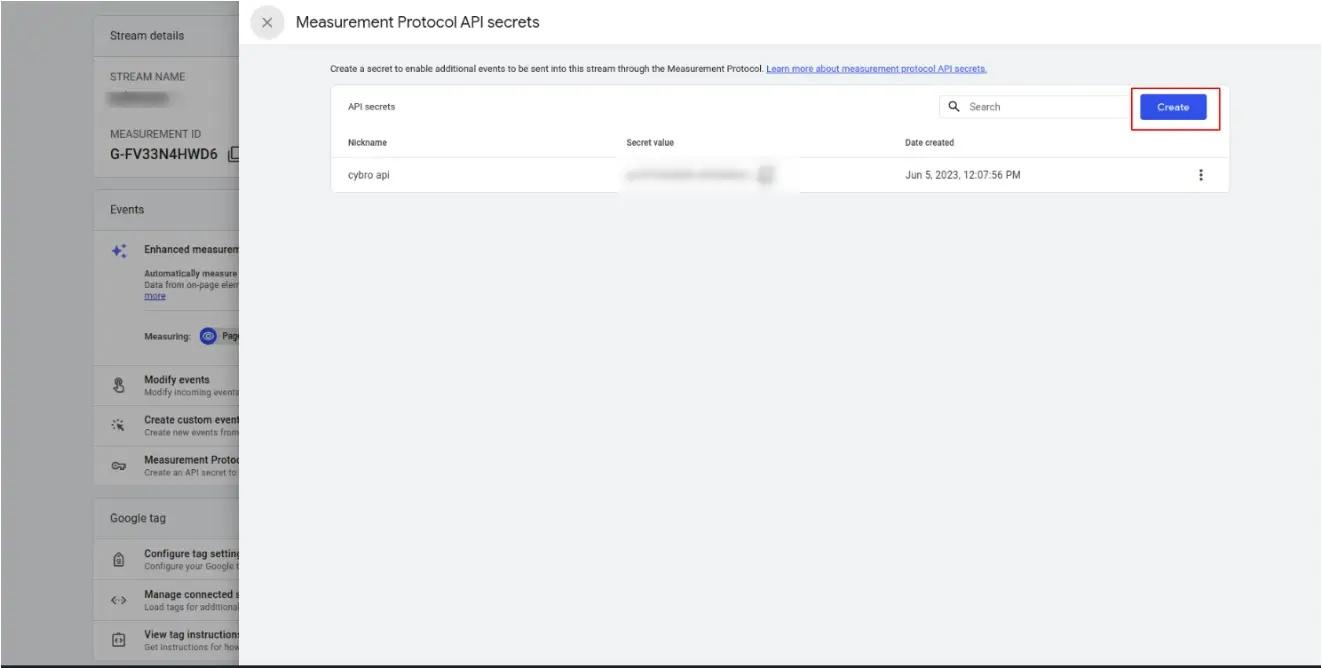 2. Параметри конфігурації
2. Параметри конфігурації
Перейдіть до налаштувань і ввімкніть «Увімкнути Analytics», після чого ви зможете встановити «Ідентифікатор вимірювання» та «Секрет API»
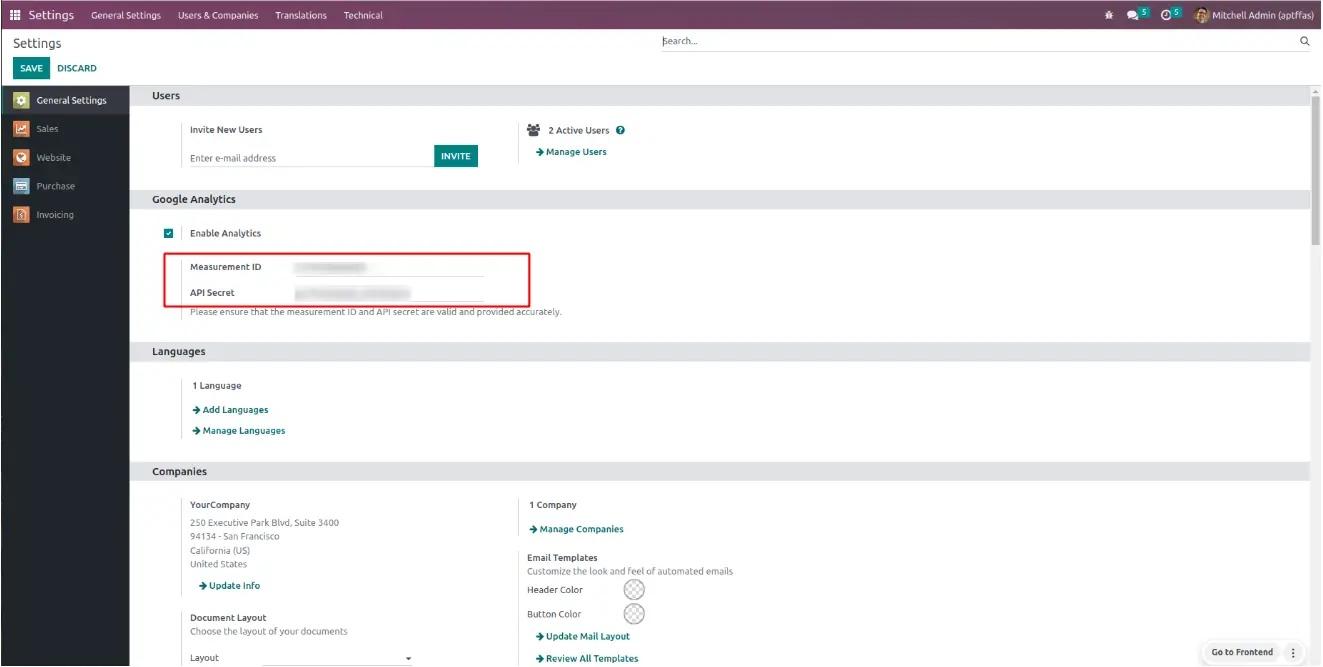 3. Перегляд у реальному часі в Google Analytics
3. Перегляд у реальному часі в Google Analytics
Після виконання певних дій у серверній частині Odoo, як-от підтвердження замовлення на продаж, замовлення на покупку чи рахунка-фактури, а також коли користувачі додають продукти до кошика чи списку побажань на веб-сайті, або коли вони входять або реєструються, ви можете переглядати ці події в режимі реального часу за допомогою Google Analytics.